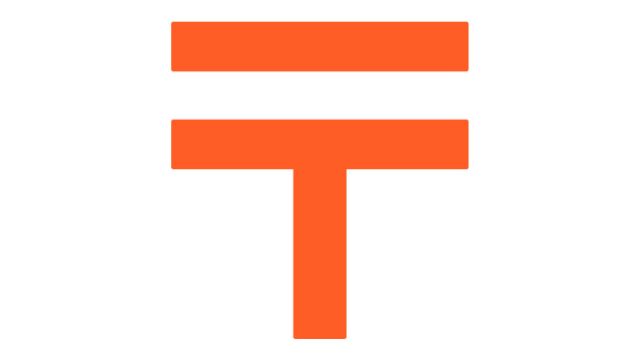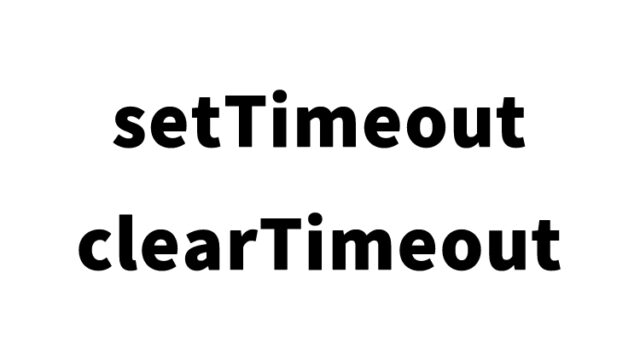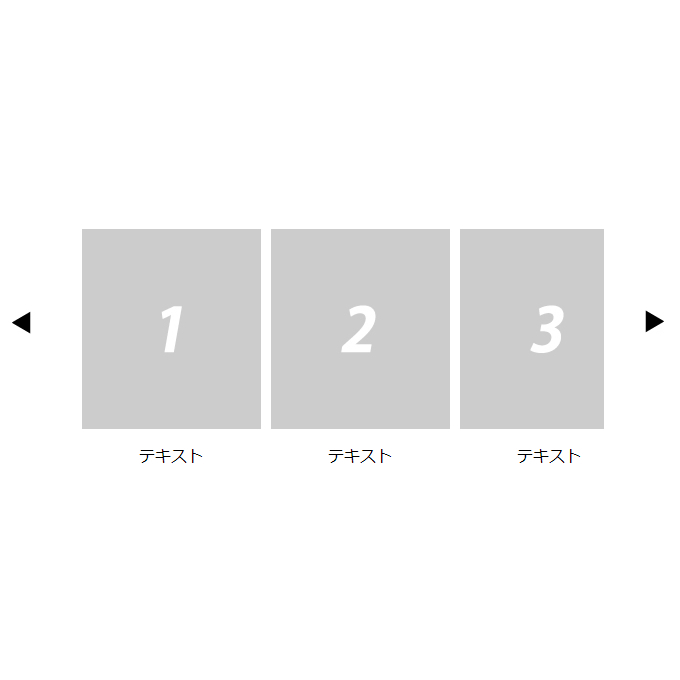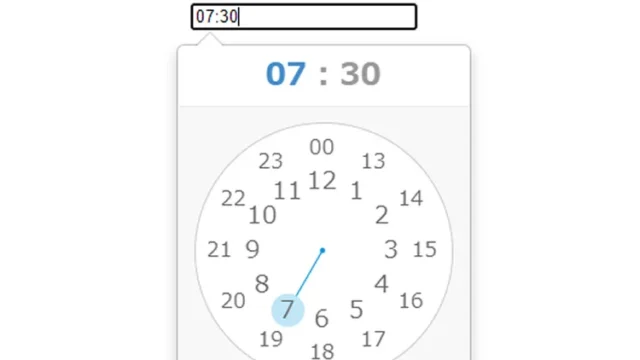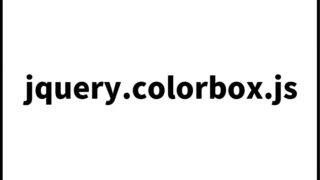jQueryでsetIntervalを活用: 画像のフェードイン・フェードアウト切替方法完全ガイド
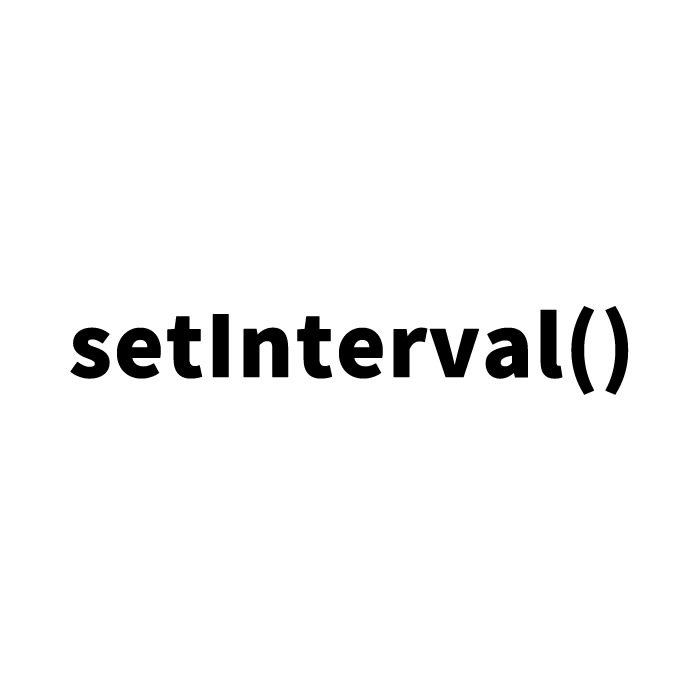
Web開発では、ユーザーの視覚的な興味を引き、ウェブサイトの見た目を向上させるために、画像のフェードイン・フェードアウトは非常に重要な技術です。
本記事では、JavaScript(jQuery)とCSSを使用して、複数のjpg画像をフェードイン・フェードアウトで切り替える方法について詳しく説明します。
CSSを使用した画像の重ね合わせ
まず初めに、複数の画像を1枚のように見せるためのCSSの記述方法について説明します。この方法では、.clImgクラスを用いて、複数の画像を重ね合わせます。以下のコードでは、positionプロパティを使用して画像を配置し、marginで中央に表示させる方法を採用しています。
CSSコード:
<style type="text/css">
<!--
.clImg{
position:relative;
width:200px;
margin:0 auto;
}
.clImg img {
position:absolute;
left:0;
top:0;
}
-->
</style>
このCSSコードにより、全ての画像が同じ位置に重なるように設定されます。重要なのは、画像がWebページ上でユーザーに見えるようにするために、相対位置を使って画像を配置することです。
JavaScriptを使用したフェードイン・フェードアウトの実装
次に、JavaScript(jQuery)を使用して、画像がフェードイン・フェードアウトしながら切り替わる機能を実装します。以下のコードでは、setIntervalメソッドを使って、指定した時間間隔(ここでは3000ミリ秒)ごとに画像を切り替えます。.fadeIn() と .fadeOut() メソッドにより、画像の表示と非表示をスムーズに切り替えることができます。
JavaScriptコード:
<script type="text/javascript" src="jquery-1.9.0.min.js"></script>
<script type="text/javascript">
$(document).ready(function(){
$('.clImg img:gt(0)').hide();
setInterval(function() {
$('.clImg :first-child').fadeOut().next('img').fadeIn().end().appendTo('.clImg');
},3000);
});
</script>
このコードでは、最初に全ての画像を非表示にし(.hide())、最初の画像だけを表示します。その後、setIntervalにより、現在の画像をフェードアウトし、次の画像をフェードインするという処理を繰り返します。
HTMLでの画像の設定
JavaScriptとCSSを適用するためには、HTML内で対象となる画像を設定する必要があります。以下のHTMLコードは、3枚の画像を.clImgクラス内に配置し、それぞれに異なる画像ファイルを指定しています。
HTMLコード:
<div class="clImg">
<img src="i01.jpg" alt="1枚目の画像">
<img src="i02.jpg" alt="2枚目の画像">
<img src="i03.jpg" alt="3枚目の画像"></div>
このコードにより、3枚の画像がWebページに配置され、JavaScriptとCSSによって制御されます。
jQueryを使用して複数画像をフェードインフェードアウトで切替表示デモページ
実際の動作を確認するためには、以下のリンクからデモページをご覧いただけます。デモページでは、上記で説明した通りの画像切り替えが実際に動作しています。
jQueryを使用して複数画像をフェードインフェードアウトで切替表示デモ
この実装方法は、特に余計なコントローラや矢印が不要なシンプルな画像スライダーを設計する際に最適です。しかし、より複雑な機能(例えば、自動スライドの停止や再開、特定の画像へのジャンプなど)を実装したい場合は、追加のJavaScriptコードが必要になります。
まとめ
この記事では、JavaScript(jQuery)とCSSを使用して、複数のjpg画像をフェードイン・フェードアウトで切り替えるシンプルな方法をご紹介しました。Web開発において、画像は重要な役割を果たし、ユーザーの関心を引きつける効果的な方法の一つです。この技術を使えば、訪問者の興味を惹き、より魅力的なウェブサイトやアプリケーションを作成することができます。
※流用される場合は自己責任でお願いします。
デモページタグ内のGoogleアナリティクスタグは流用しないで下さい。
PCトラブルは解決しましたか?
もし「会社のPCが全部遅い」「Office 365のエラーが多発する」「ネットワークが不安定」といった、調べても解決しない「会社全体」のお悩みがありましたら、ぜひご相談ください。
「Windows11 高速化」といったお悩み検索で毎月1,200人以上が訪れる、
このサイトの運営者(建設会社IT部長)が、川崎・横浜・東京城南エリアの法人様限定で「無料ITお困りごと診断」を行っています。